LibreELEC ist minimal und dennoch voll funktionsfähigBetriebssystem, das ausschließlich zum Ausführen von Kodi auf „eingeschränkter“ Hardware erstellt wurde. Basierend auf Linux und ursprünglich speziell für den Raspberry Pi gedacht, wurde es inzwischen auf andere Single-Board-Computer portiert.
Heute stellen wir Ihnen LibreELEC vor, was es istist, woher es kommt, auf welcher Hardware es läuft. Wir werden auch den Raspberry Pi vorstellen, da dies die Plattform ist, die wir für unsere Demonstration verwenden werden. Wir zeigen Ihnen dann, wie Sie LibreELEC erhalten und auf einem Raspberry Pi installieren. Sobald wir es eingerichtet haben, führen wir Sie durch die wichtigsten Funktionen. Und wir werden die Sache mit einigen verfügbaren Alternativen abschließen.

So erhalten Sie ein KOSTENLOSES VPN für 30 Tage
Wenn Sie zum Beispiel für eine kurze Zeit auf Reisen ein VPN benötigen, können Sie unser bestbewertetes VPN kostenlos erhalten. ExpressVPN beinhaltet eine 30-tägige Geld-zurück-Garantie. Sie müssen für das Abonnement bezahlen, das ist eine Tatsache, aber es erlaubt 30 Tage lang uneingeschränkter Zugriff und dann stornieren Sie für eine vollständige Rückerstattung. Die Stornierungsbedingungen, bei denen keine Fragen gestellt werden, werden ihrem Namen gerecht.
Verwenden Sie für zusätzliche Sicherheit beim Streamen von Inhalten ein VPN
Um zu vermeiden, was Sie mit sich selbst machenBei der Überprüfung übereifriger Internetdienstanbieter sollten Sie beim Streamen von Inhalten immer ein VPN verwenden. Wenn ISPs den Verdacht haben, dass Sie gegen ihre Nutzungsbedingungen verstoßen, können sie Ihre Geschwindigkeit drosseln, Ihnen Hinweise auf Urheberrechtsverletzungen senden oder sogar Ihren Dienst unterbrechen. Ein VPN schützt Ihre Privatsphäre, indem es Ihre Daten mit starken Algorithmen verschlüsselt, die das Knacken nahezu unmöglich machen. Durch die Verwendung von Servern mit geeigneter Position können Sie mit einem VPN auch geografische Einschränkungen umgehen.
Die Auswahl eines VPN kann aufgrund der Anzahl der verfügbaren Anbieter eine schwierige Aufgabe sein. Wichtige Faktoren, die bei der Auswahl berücksichtigt werden müssen, sind: a schnelle Verbindungsgeschwindigkeit um eine Pufferung zu vermeiden, a No-Logging-Richtlinie um Ihre Privatsphäre weiter zu schützen, Keine Nutzungsbeschränkungen Zugriff auf alle Inhalte mit voller Geschwindigkeit und verfügbare Software für Ihr Gerät.
Das VPN, das wir für Kodi empfehlen: IPVanish
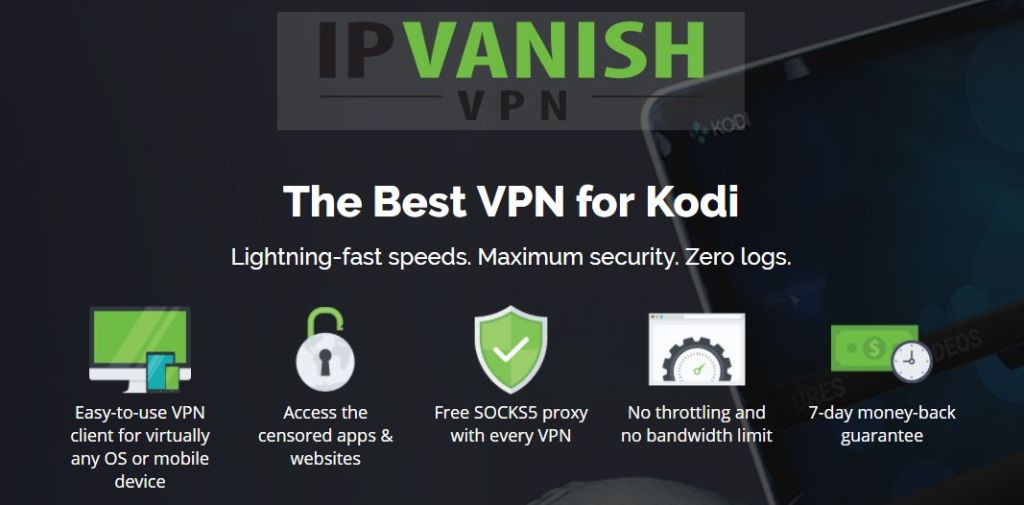
Wir haben mehrere VPNs anhand unserer Kriterien getestet. Die Empfehlung für Kodi-Benutzer lautet: IPVanish. Mit Servern weltweit keine Geschwindigkeitsbegrenzung oderDrosselung, unbegrenzte Bandbreite, uneingeschränkter Datenverkehr, eine strikte Richtlinie ohne Protokollierung und Client-Software, die für die meisten Plattformen verfügbar sind, sorgen für eine beeindruckende Leistung und einen beeindruckenden Wert.
IPVanish bietet eine 7-tägige Geld-zurück-Garantie, sodass Sie eine Woche Zeit haben, diese ohne Risiko zu testen. Bitte beachten Sie, dass Leser süchtig machende Tipps können hier satte 60% sparen Im IPVanish-Jahresplan wurde der monatliche Preis auf nur 4,87 USD pro Monat gesenkt.
Was ist LibreELEC?
LibreELEC, eine Abkürzung für „Libre Embedded Linux Entertainment Center„Ist ein Betriebssystem, das für die Ausführung auf einer Handvoll flashbasierter Single-Board-Computer entwickelt wurde. Für diejenigen unter Ihnen, die neugierig auf den Teil "Libre" des Namens sind, libre ist Französisch kostenlos. Nicht frei wie bei "no charge", sondern frei wie bei "freedom". LibreELEC basiert auf Linux, enthält jedoch nichts, was zum Ausführen von Kodi nicht erforderlich ist. Der einzige Zweck von LibreELEC besteht darin, Kodi die Möglichkeit zu geben, die eingeschränkte Hardware optimal zu nutzen. Das Betriebssystem enthält Kodi und wird direkt gestartet.
LibreELEC startete 2016 als Fork von OpenELEC, einem ähnlichen Betriebssystem, als „kreative Unterschiede“ zwischen den Entwicklern dazu führten, dass einige von ihnen das Projekt beendeten und ihr eigenes starteten.
Eine der besten Eigenschaften von LibreELEC ist, wieeinfach ist es, auf Ihrem Gerät zu installieren. Bei der Entwicklung eines einfachen Software-Installationsprogramms, das den größten Teil der Komplexität des Prozesses verbirgt, wurde mit größter Sorgfalt vorgegangen. Mit der LibreELEC USB-SD-Erstellungssoftware können Sie in kürzester Zeit problemlos einsatzbereit sein.
Was ist zur Installation von LibreELEC erforderlich?
Die Installation von LibreELEC erfordert nicht viel. In erster Linie benötigen Sie einen kompatiblen Einplatinencomputer. Die verfügbaren Optionen zum Zeitpunkt dieses Schreibens sind:
- Raspberry Pi 0/1/2/3
- x86_64-Geräte mit Intel-, AMD- und nVidia-GPUs
- WeTek Play 1 und 2, WeTek Hub
- Odroid C2
- Cubox iMX6-Geräte
Ansonsten benötigen Sie einen Computer, um die USB-SD Creator-Software zu installieren und auszuführen. Die Software läuft unter Windows, Mac OS oder Linux, so dass fast jeder Computer dies kann.
Da LibreELEC von einer SD-Karte oder USB installiertFlash-Laufwerk (als Option nur auf dem Raspberry Pi), benötigen Sie eines davon. Wie groß soll es sein? Dies hängt von der Anzahl der zu installierenden Kodi-Add-Ons und der Größe Ihrer Kodi-Bibliothek ab. Generell sollten 8 oder 16 GB ausreichen.
Als letztes benötigen Sie möglicherweise eine SD-KarteLeser für Ihren Computer. Das ist natürlich nur möglich, wenn Ihr Computer über eine integrierte Funktion verfügt. Wenn Sie sich für ein Flash-Laufwerk anstelle einer SD-Karte entscheiden, benötigen Sie dieses nicht.
Der Himbeer-Pi in Kürze
Wir haben uns dafür entschieden, den Raspberry Pi zu verwendenVorführung hauptsächlich, weil 1) wir einen zur Verfügung hatten, 2) es wahrscheinlich die beste Plattform für LibreELEC ist und 3) es billiger ist als die meisten anderen Einplatinencomputer. Wenn Sie nicht wissen, was ein Himbeer-Pi ist, beleuchten wir das Thema, bevor wir fortfahren.
Der Raspberry Pi ist eine Kreuzung zwischen einem Computer wie dem Laptop oder Desktop-Computer, den Sie gerade verwenden, und einer Mikrocontroller-Platine, wie Sie sie in so vielen intelligenten Geräten finden würden.

In Großbritannien vom Raspberry Pi entwickeltDie Stiftung (eine gemeinnützige Organisation) zum Unterrichten von grundlegender Informatik an Schulen und in Entwicklungsländern hat aufgrund ihres Funktionsumfangs, ihrer Anpassungsfähigkeit, Größe und Erschwinglichkeit (sie wird für etwa 35 Dollar verkauft) ihre Popularität außerhalb des ursprünglich vorgesehenen Publikums enorm gesteigert Seit seiner Erstveröffentlichung im Jahr 2012 wurden weltweit mehr als 11 Millionen Einheiten verkauft.
Das aktuellste und am weitesten verbreitete Modell ist dasRaspberry Pi 3 Modell B bietet eine vollständige Palette von Funktionen und Schnittstellenfunktionen. Mit einem 64-Bit-Quad-Core-ARM-Cortex-A53-Prozessor mit 1,2 GHz, einem leistungsstarken Broadcom VideoCore IV-Grafikprozessor, 1 GB RAM, Video-, Audio- und USB-Schnittstellen ist es wirklich ein leistungsstarkes und vielseitiges Gerät. Und es hat alles, was in einem an den Fernseher angeschlossenen Mediaplayer benötigt wird.
So installieren Sie LibreELEC auf dem Raspberry Pi
Das LibreELEC-Team hat es sich wirklich leicht gemachtBringen Sie das Betriebssystem auf jedem unterstützten Gerät zum Laufen. Es sind nur ein paar einfache Schritte erforderlich. Befolgen Sie unsere Anweisungen und wir werden Ihnen in kürzester Zeit den Einstieg ermöglichen.
Herunterladen und Installieren des LibreELEC USB-SD Creator
Sie müssen zuerst die LibreELEC-Website unter https://libreelec.tv/ aufrufen.
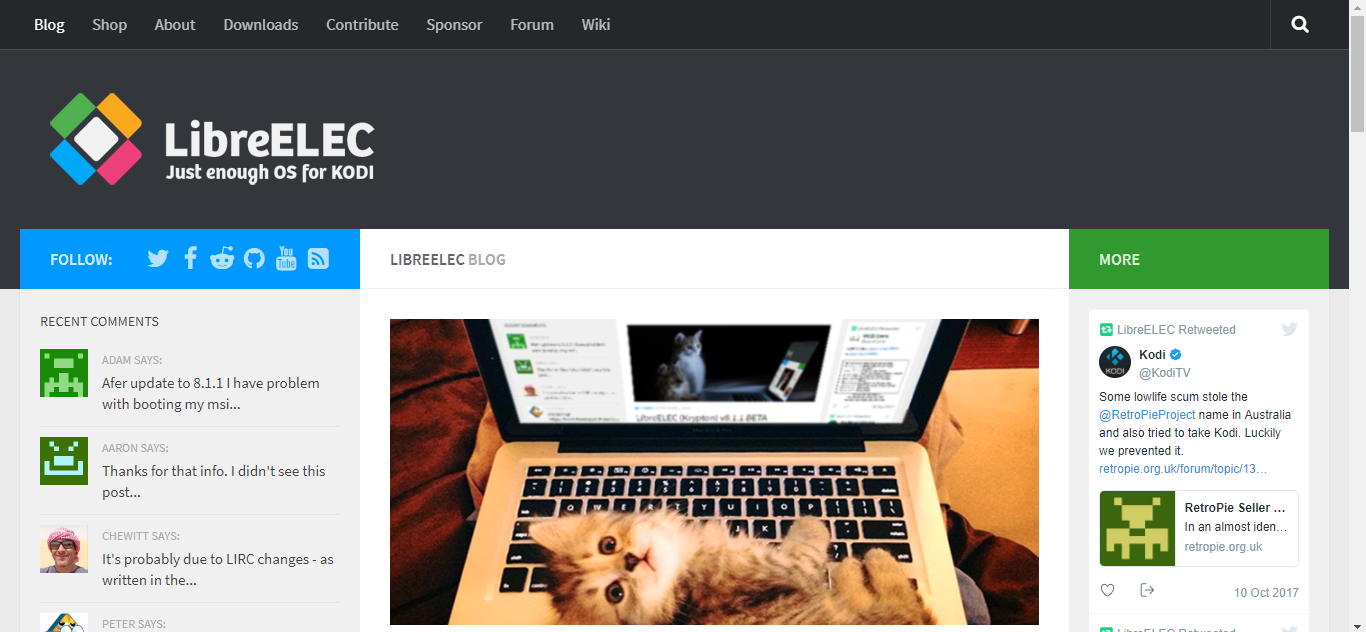
Klicken Downloads Klicken Sie im oberen Menü auf und wählen Sie dann Ihr Betriebssystem aus den vorgeschlagenen Optionen aus.
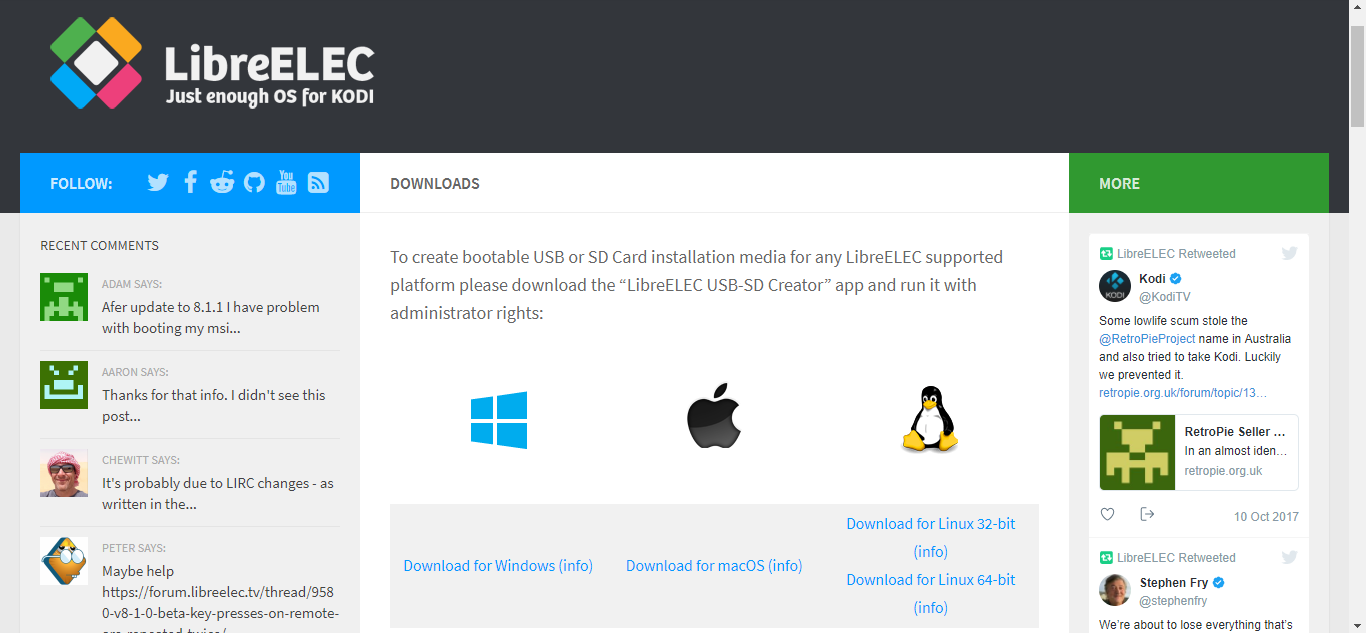
Sobald Sie auf den entsprechenden Link klicken, wird der Download automatisch gestartet. Speichern Sie die Datei einfach an einem geeigneten Ort auf Ihrem Computer.
Das LibreELEC USB-SD Creator erfordert keine Installation und ist sofort nach Abschluss des Downloads einsatzbereit. Gehen Sie einfach zum Download-Speicherort und doppelklicken Sie darauf, um den Creator zu starten.
Erstellen eines LibreELEC-Images
Sobald Sie den Creator installiert haben, können Sie die eigentliche SD-Karte für Ihre Installation erstellen.
Obwohl der Himbeer-Pi die Installation unterstütztSowohl von SD-Karten als auch von USD-Flash-Laufwerken bevorzugen wir die Verwendung einer SD-Karte. Das Booten des Himbeer-Pi von USB ist etwas komplizierter und unser Ziel ist es, Ihnen den einfachsten Weg zu zeigen, dies zu tun.
Das LibreELEC USB-SD Creator-Fenster ist relativ einfach zu verstehen.
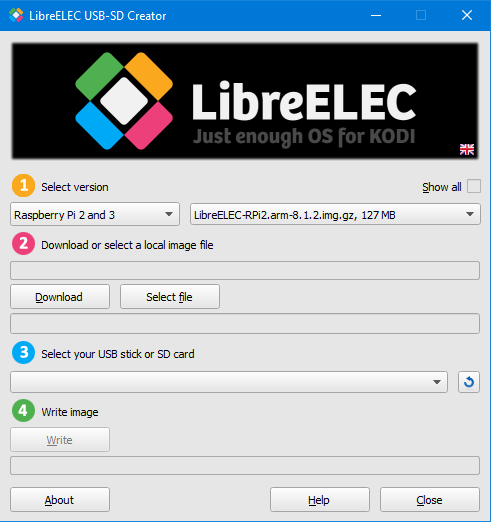
Zunächst müssen Sie die LibreELEC-Version auswähleninstallieren möchten. Wählen Sie im linken Feld Ihre Hardware und im rechten Feld die LibreELEC-Version aus. Wir verwenden einen Raspberry Pi 3 und möchten die neueste stabile Version, damit wir die Standardeinstellungen beibehalten.
Als nächstes müssen Sie auf die Schaltfläche Herunterladen klickenStarten Sie das Herunterladen des SD-Karten-Image auf Ihren Computer. Sie werden aufgefordert, einen Ordner auszuwählen, in dem die heruntergeladene Datei gespeichert werden soll. Der Download dauert je nach Geschwindigkeit Ihres Internetzugangs einige Minuten.
Sobald der Download abgeschlossen ist, legen Sie die SD-Karte einin den Kartenleser Ihres Computers, entweder eingebaut oder extern. Der nächste Schritt ist die Auswahl der SD-Karte in der Creator-Software. Klicken Sie auf die Dropdown-Liste unter 3 - Wählen Sie Ihren USB-Stick oder Ihre SD-Karte aus.
Der letzte Schritt besteht darin, auf zu klicken, um auf die Schaltfläche zu klicken Schreiben Knopf unter Schritt 4 - Bild schreiben.
Schließen Sie die Creator-Software und entfernen Sie die SD-Karte aus Ihrem Computer. Sie sind jetzt bereit für die nächsten Schritte.
Installation von LibreELEC auf dem Raspberry Pi
Die eigentliche Installation von LibreELEC auf demHimbeer-Pi könnte kaum einfacher sein. Sie müssen zuerst eine SD-Karte in den Raspberry Pi SD-Kartensteckplatz einlegen. Nachdem Sie sichergestellt haben, dass der Raspberry Pi ordnungsgemäß an ein Fernsehgerät, eine Tastatur und eine Maus sowie ein kabelgebundenes Netzwerk angeschlossen ist, starten Sie den Raspberry Pi, indem Sie das Netzteil anschließen.
Der Raspberry Pi startet und automatischLesen Sie das Betriebssystem und starten Sie die Installation von LibreELEC. Dieser erste Boot- und Installationsvorgang kann bis zu 5 Minuten dauern. Sei geduldig! Befolgen Sie nach Abschluss des ersten Startvorgangs einfach die Anweisungen auf dem Bildschirm, um die Konfiguration abzuschließen.
- Die erste Aufforderung ist nur eine Willkommensnachricht. Klicken Nächster weitermachen
- Die folgende Eingabeaufforderung fordert Sie auf, einen Hostnamen für Ihren Media Player einzugeben. Sie können einen beliebigen Namen auswählen oder den LibreELEC-Standardhostnamen akzeptieren und dann auf klicken Nächster.
- Als nächstes erscheint die Eingabeaufforderung für den Fernzugriff. Wir empfehlen Ihnen, die vorgeschlagenen Einstellungen zu akzeptieren und einfach auf zu klicken Nächster.
- Die letzte Aufforderung ist eine Dankesnachricht. Klick einfach Nächster.
Das ist alles dazu! Sie haben jetzt eine voll funktionsfähige LibreELEC-Installation auf Ihrem Raspberry Pi.
LibreELEC auf anderen Geräten installieren
Installation von LibreELEC auf anderen Hardwaretypenunterscheidet sich nicht wesentlich von der Installation auf dem Raspberry Pi. Sie müssen im ersten Schritt des Erstellers die richtige Hardware auswählen und die spezifischen Anweisungen befolgen, um Ihr Gerät von der SD-Karte zu starten.
Die genauen Schritte, die erforderlich sind, sprengen den Rahmen vonDieser Beitrag. Bei einigen Geräten wie dem Odroid C2 ist kein Eingriff erforderlich, während bei anderen Geräten wie dem We Tek die Reset-Taste gedrückt werden muss, während die Stromversorgung eingeschaltet ist. Wenn Sie alle Details zu Ihrem Gerät anzeigen möchten, sollten Sie bei einer Google-Schnellsuche schnell das richtige Verfahren finden.
Eine kurze Tour durch LibreELEC
Wir gehen davon aus, dass Sie bereits mitWir wollen uns also auf die Unterschiede zwischen der Standard-Kodi-Implementierung und der auf LibreELEC konzentrieren. Nach der Installation startet LibreELEC Kodi beim Booten.
Der Startbildschirm ist identisch mit dem von aStandard-Kodi-Installation und so ist so ziemlich alles. Eine Ausnahme bildet der Bildschirm Einstellungen, auf den Sie über das Zahnradsymbol oben links im Startbildschirm zugreifen können. Es gibt einen zusätzlichen Eintrag für die LibreELEC-Einstellungen. Hier können Sie das Kabel- oder WLAN-Netzwerk auswählen oder einen der Parameter anpassen, die Sie beim ersten Start ausgewählt haben.
Abgesehen von diesem kleinen Unterschied in den EinstellungenBildschirm haben Sie es wirklich mit einer regulären Version von Kodi zu tun. Die Kodi-Version hängt von der von Ihnen installierten LibreELEC-Version ab, aber das LibreELEC-Team veröffentlicht in der Regel sehr schnell eine neue Version des Betriebssystems, wenn eine größere Kodi-Version verfügbar ist.
Kodi-Add-Ons installieren
Auch dies ist nichts anderes als ein Standard-KodiInstallation. Das Hinzufügen von Add-Ons ist genauso wie bei jeder anderen Kodi-Installation. Sie haben die Wahl, das "offizielle" Kodi-Repository zu verwenden oder manuell Quellen hinzuzufügen, Add-Ons und Repos aus Zip-Dateien zu installieren und Add-Ons aus den Repositorys von Drittanbietern zu installieren.
Auch jede Add-On-Installationsprozedur von einemArtikel hier auf Addictive Tips oder anderswo sollte funktionieren wie sie ist. Wir können das nicht genug betonen: Dies ist eine Standard-Kodi-Installation über ein vereinfachtes Betriebssystem, um die begrenzte Hardware optimal zu nutzen, ohne sie mit unnötigen Dingen zu belasten.
Das Für und Wider von LibreELEC
Genau wie bei allem anderen gibt es Dinge, die wir an LibreELEC mögen und eine Sache, die wir nicht so sehr mögen.
Vorteile
Der Hauptvorteil von LibreELEC ist, dass es istextrem einfach einzurichten und zu konfigurieren. Und im Gegensatz zu einigen vollständigen Linux-Distributionen ist diese Installation narrensicher und es ist fast unmöglich, etwas falsch zu machen. Einmal installiert, ist LibreELEC sehr einfach zu bedienen.
Die Tatsache, dass Kodi mit LibreELEC vorinstalliert ist, ist auch eine seiner Stärken. Sobald Sie das Betriebssystem installiert haben, können Sie nichts mehr tun.
Schließlich ist LibreELEC unglaublich schnell. Mit einem solchen Barebone-Betriebssystem kann die Hardware nicht verlangsamt werden, und die volle Leistung ist auf die Medienwiedergabe ausgelegt.
Nachteile
Der einzige Nachteil von LibreELEC ist, dass dies nicht möglich istals Betriebssystem für alles andere als Kodi verwendet werden. Selbst etwas so Wichtiges wie das Einrichten eines VPN kann für LibreELEC eine Herausforderung sein. Glücklicherweise verfügen die besten VPN-Anbieter in der Regel über spezifische Anweisungen zum Konfigurieren ihres Dienstes auf dieser Plattform.
Einige LibreELEC-Alternativen
Es gibt hauptsächlich zwei Alternativen zu LibreELEC: OpenELEC und OSMC.
OpenELEC und LibreELEC waren anfangs ein und dasselbe. Sie gingen schließlich getrennte Wege, da ihre Entwickler unterschiedliche Ansichten über das ultimative Betriebssystem für Kodi hatten. Heutzutage ist LibreELEC aktiver als OpenELEC und wird normalerweise häufiger aktualisiert. OpenELEC scheint in letzter Zeit gegenüber seinem Konkurrenten an Boden zu verlieren, auch wenn dies wahrscheinlich eine ebenso gute Option ist.
OSMC, das Open Source Media Centerist ein weiteres ähnliches Open-Source-Projektkonzentrierte sich auf Kodi, bietet aber eine weniger eingeschränkte Version von Linux mit mehr Anpassungsoptionen. Beispielsweise können Sie zusätzlich zu Kodi einen Plex-Server oder einen Webserver unter OSMC ausführen. Genau wie die anderen Optionen bootet OSMC direkt in Kodi, bietet jedoch noch viele weitere OS-Dienste.
Fazit
Wenn Sie ein großartiges Medienzentrum suchenLibreELEC ist möglicherweise die beste Wahl, wenn Sie Erfahrung auf einem Raspberry Pi oder einem anderen unterstützten Einplatinencomputer haben. Es ist sehr einfach zu installieren und zu konfigurieren, es ist frei von Bloatware und es wird erstaunlich schnell laufen und das Beste aus allen verfügbaren Hardwareressourcen herausholen.
Und mit der eingebauten Standard-Kodi-InstallationSie sind vertraut und fühlen sich wie zu Hause. Darüber hinaus läuft jedes Add-On, das auf Kodi läuft, auf LibreELEC. Die ganze Kodi-Welt ist in greifbarer Nähe.
Sind Sie ein Benutzer von Raspberry Pi oder LibreELEC? Wenn nicht, verwenden Sie eine unserer Alternativen? Was magst du an LibreELEC und was nicht? Bitte teilen Sie Ihre Kommentare unten.













Bemerkungen